- Autor Isaiah Gimson [email protected].
- Public 2023-12-17 02:53.
- Zuletzt bearbeitet 2025-01-24 12:06.
Der im Rechnungswesen verwendete Kontenplan zur Darstellung der wirtschaftlichen Aktivitäten eines Unternehmens unterstützt eine mehrstufige Hierarchie: Konto - Unterkonten. Damit der Benutzer die im Kontenplan enthaltenen Daten einsehen und korrigieren kann, bietet das 1C-System die Möglichkeit, die Rechnungsform zu ändern. Darüber hinaus kann die gedruckte Form der Rechnung in jedem anderen Dokument in 1C geändert werden.
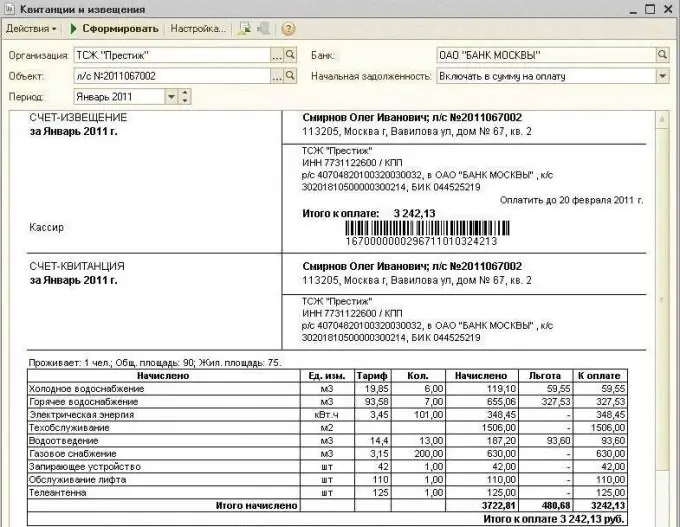
Es ist notwendig
PC mit 1C
Anleitung
Schritt 1
Für jedes Konto oder Unterkonto wird eine analytische Buchhaltung bereitgestellt. Daher kann beim Erstellen und anschließenden Bearbeiten des Kontenplans in 1C die erforderliche Anzahl von Unterkonten, dh Objekten der analytischen Buchhaltung, bereitgestellt werden. Darüber hinaus können Anpassungen an Konten und Unterkonten sowohl von einem Benutzer, der mit einem automatisierten Buchhaltungssystem arbeitet, als auch von einem Softwareentwickler vorgenommen werden.
Schritt 2
Ebenso können Sie für jedes Konto mehrere Abrechnungsarten einstellen, zB Währungs- und Mengenabrechnung. Darüber hinaus können Sie mehrere Attribute für die Abrechnung eines Unterkontos setzen, insbesondere quantitativ und gesamt.
Schritt 3
Standardmäßig wird das Kontenformular in Form einer Liste verwendet, um die im Kontenplan enthaltenen Daten anzuzeigen. Dieses Formular ist praktisch: Es ermöglicht Ihnen, einfach durch das elektronische Register zu navigieren, Daten anzuzeigen, Konten hinzuzufügen, hervorzuheben und zu löschen. Das Listenformular ermöglicht es Ihnen, die auf dem Bildschirm angezeigten Informationen nach bestimmten Kriterien zu sortieren: Beispielsweise werden Konten in aktiv, passiv und aktiv-passiv unterschieden.
Schritt 4
Verwenden Sie das Kontoformular, um detaillierte Informationen zu jedem Konto oder Unterkonto anzuzeigen und einige Änderungen vorzunehmen. Diese Form der Datenpräsentation ist bequem für die Wahrnehmung des Benutzers und enthält eine erweiterte Menge an Informationen: Code, Name, Typ, Art des Subconto und andere Daten. Um vom Listenformular zum Rechnungsformular zu wechseln, bewegen Sie den Computermauscursor auf den Namen der gewünschten Rechnung (im Listenformular) und klicken Sie darauf.
Schritt 5
In 1C können Sie die Form jedes gedruckten Dokuments, einschließlich der Zahlungsrechnungen, ändern, indem Sie beispielsweise dem Standardformular Text hinzufügen. Um Text hinzuzufügen, öffnen Sie die druckbare "Rechnung zur Zahlung": Im Hauptmenü erscheint das Untermenü "Tabelle" (wählen Sie "Ansicht" und dann "Nur anzeigen"). Geben Sie in einer der Zellen des Druckformulars "Rechnungen zur Zahlung" den gewünschten Text ein.






